Si të shkruani shënime në OneNote 2013 në Android

Mësoni si të shkruani shënime në OneNote 2013 në Android me krijimin, hapjen dhe regjistrimin e shënimeve. Aplikoni strategji efektive për menaxhimin e shënimeve tuaja.
Nëse keni nevojë të modifikoni ose fshini një marrëdhënie midis dy tabelave në modelin tuaj të të dhënave Power Pivot, mund ta bëni këtë duke ndjekur këto hapa:
Hapni dritaren Power Pivot, zgjidhni skedën Design dhe më pas zgjidhni komandën Manage Relationships.
Në kutinë e dialogut Menaxho Marrëdhëniet, e paraqitur këtu, klikoni marrëdhënien me të cilën dëshironi të punoni dhe klikoni Edit ose Fshi.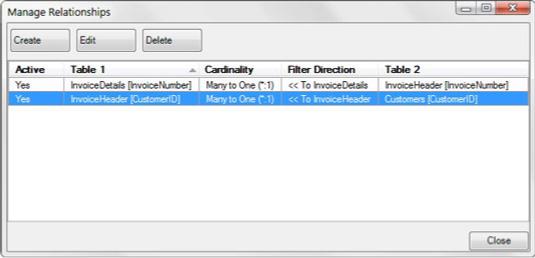
Përdorni kutinë e dialogut Menaxho Relationships për të modifikuar ose fshirë marrëdhëniet ekzistuese.
Nëse keni klikuar Edit, shfaqet kutia e dialogut Edit Relationship, siç tregohet. Përdorni kontrollet e kutisë së lëshimit dhe listës në këtë formë për të zgjedhur emrat e duhur të tabelës dhe fushave për të ripërcaktuar marrëdhënien.
Përdorni kutinë e dialogut Edit Relationship për të rregulluar tabelat dhe emrat e fushave që përcaktojnë marrëdhënien e zgjedhur.
Këtu, ju shihni një grafik të një shigjete midis kutive të listës. Grafika ka një yll pranë kutisë së listës në të majtë dhe një numër 1 pranë kutisë së listës në të djathtë. Numri 1 në thelb tregon se modeli do të përdorë tabelën e renditur në të djathtë si burim për një çelës primar unik.
Çdo marrëdhënie duhet të ketë një fushë që ju e caktoni si çelësin kryesor. Fushat kryesore kryesore janë të nevojshme në modelin e të dhënave për të parandaluar gabimet e grumbullimit dhe dyfishimet. Në këtë dritë, modeli i të dhënave Excel duhet të vendosë disa rregulla strikte rreth çelësit primar.
Ju nuk mund të keni ndonjë dublikatë ose vlerë null në një fushë që përdoret si çelësi kryesor. Pra, tabela Customers duhet të ketë të gjitha vlerat unike në fushën CustomerID, pa boshllëqe ose vlera null. Kjo është e vetmja mënyrë që Excel mund të sigurojë integritetin e të dhënave kur bashkohet me shumë tabela.
Të paktën një nga tabelat tuaja duhet të përmbajë një fushë që shërben si çelës kryesor - domethënë një fushë që përmban vetëm vlera unike dhe jo boshllëqe.
Mësoni si të shkruani shënime në OneNote 2013 në Android me krijimin, hapjen dhe regjistrimin e shënimeve. Aplikoni strategji efektive për menaxhimin e shënimeve tuaja.
Mësoni si të formatoni numrat në një varg teksti në Excel për të përfshirë informacione të sakta dhe tërheqëse për raportet tuaja.
Në Excel 2010, fshini të dhënat apo formatin e qelizave lehtësisht me disa metoda të thjeshta. Mësoni si të menaxhoni përmbajtjen e qelizave me opsione të ndryshme.
Zhvilloni aftësitë tuaja në formatimin e elementeve të grafikut në Excel 2007 përmes metodave të thjeshta dhe efikase.
Mësoni se si të rreshtoni dhe justifikoni tekstin në Word 2010 me opsione të ndryshme rreshtimi dhe justifikimi për të përmirësuar formatimin e dokumenteve tuaja.
Mësoni si të krijoni makro në Excel 2019 për të automatizuar komandat dhe thjeshtuar detyrat tuaja.
Mënyra vizuale dhe e shpejtë për të vendosur një ndalesë skedash në Word 2016 është përdorimi i vizores. Zbulo disa këshilla dhe truke për përdorimin e skedave në këtë program.
Mësoni si të formula boshtet X dhe Y në Excel 2007, duke përfshirë mundësitë e ndryshimit të formatimeve për grafikët e ndryshëm.
Eksploroni se si Excel mund t
Mësoni se si të përdorni veçorinë Find and Replace të Excel 2007 për të gjetur dhe zëvendësuar të dhëna në mënyrë efikase. Kjo udhëzues është e përshtatshme për të gjithë përdoruesit që dëshirojnë të rrisin produktivitetin e tyre.







